Criar políticas de decisão create-decision
As políticas de decisão são containers para suas ofertas que aproveitam o mecanismo de decisão para retornar dinamicamente o melhor conteúdo a ser entregue para cada membro do público. O objetivo é selecionar as melhores ofertas para cada perfil, enquanto a criação de campanha/jornada permite indicar como os itens de decisão selecionados devem ser apresentados, incluindo quais atributos de item devem ser incluídos na mensagem.
Principais etapas key
As principais etapas para aproveitar as políticas de decisão em suas mensagens são as seguintes:
-
Criar uma política de decisão em uma experiência baseada em código ou email
Defina uma política de decisão em seu email ou experiência baseada em código escolhendo o número de itens a serem retornados, configurando estratégias de seleção, opções de fallback e ordem de avaliação.
-
Usar a política de decisão em seu conteúdo
Personalize o conteúdo com a saída da política de decisão e os atributos dos itens de decisão que você deseja exibir na mensagem.
-
Crie painéis personalizados do Customer Journey Analytics para medir o desempenho e obter insights sobre como as políticas e ofertas de decisão estão sendo fornecidas e envolvidas.
Medidas de proteção e limitações
-
Disponibilidade limitada - Política de decisão em emails - Por enquanto, a criação de política de decisão em emails está disponível em Disponibilidade limitada. Entre em contato com o seu representante da Adobe para obter acesso.
-
Mirror pages - Por enquanto, os itens de decisão não são renderizados em mirror pages de email.
-
Tipo de rastreamento e links - Para rastrear links gerados pela decisão, defina-os no esquema como "Assets de decisão". Os links baseados em atributos não são rastreáveis.
-
Aninhamento da política de decisão em emails - Não é possível aninhar várias políticas de decisão em um componente de email principal que já tenha uma política de decisão associada.
-
jornadas/campanhas duplicadas com decisão - Se você duplicar uma jornada ou campanha que inclui uma política de decisão, a versão duplicada fará referência ao email original ou à experiência baseada em código, causando erros. Sempre reconfigure a política de decisão após a duplicação.
-
Políticas de consentimento - As atualizações das políticas de consentimento levam até 48 horas para entrarem em vigor. Se uma política de decisão fizer referência a um atributo vinculado a uma política de consentimento atualizada recentemente, as alterações não serão aplicadas imediatamente.
Da mesma forma, se novos atributos de perfil sujeitos a uma política de consentimento forem adicionados a uma política de decisão, eles serão utilizáveis, mas a política de consentimento associada a eles não será aplicada até que o atraso tenha passado.
As políticas de consentimento só estão disponíveis para organizações com o Adobe Healthcare Shield ou o complemento Privacy and Security Shield.
-
Classificação de IA - Por enquanto, a classificação de IA não é compatível com o canal de email em jornadas com decisão.
Criar uma política de decisão em uma experiência baseada em código ou email add-decision
Para apresentar a melhor oferta dinâmica e experiência aos recipients e visitantes de seus emails em seu site ou aplicativo móvel, adicione uma política de decisão a um email ou a uma campanha ou jornada baseada em código. Para isso, siga as etapas abaixo.
Criar uma política de decisão add
-
Em uma jornada ou campanha, adicione uma ação Email ou Experiência baseada em código.
-
Para emails, alterne Habilitar decisão na tela de configuração.

note important IMPORTANT A ativação da decisão apaga o conteúdo de email existente. Se você já criou seu email, salve o conteúdo como um modelo antes. Observe que qualquer política de decisão configurada no email não será salva no modelo. Se você aplicar o template a outro email, precisará reconfigurar a política. -
As políticas podem ser criadas em experiências de email e baseadas em código usando o editor de personalização. Eles também podem ser criados em emails em um menu dedicado no Designer de email. Expanda as seções abaixo para obter mais detalhes.
accordion editor do Personalization -
Abra o editor de personalização e selecione Política de decisão.
-
Clique no botão Adicionar política de decisão para criar uma nova política.

accordion Menu de Decisão do Designer de email -
Selecione um componente, clique no ícone Decisão na barra de ferramentas ou no painel de propriedades e selecione Adicionar nova política.
-
Selecione Reutilizar saída de decisão para reutilizar uma política de decisão que já foi criada neste email.

-
-
Forneça um nome e selecione um catálogo (atualmente limitado ao catálogo padrão Ofertas).
-
Selecione o número de itens para retornar. Por exemplo, se você selecionar 2, as duas melhores ofertas elegíveis serão apresentadas para a configuração atual.

Para emails, vários itens só podem ser retornados em um componente de conteúdo de Grade de repetição. Expanda a seção abaixo para obter mais detalhes:
accordion Retornar vários itens de decisão por email -
Arraste um componente Repetir Grade para a tela e configure-o conforme desejado usando o painel Configurações.

-
Clique no ícone Decisão na barra de ferramentas da tela ou abra o painel Decisão e selecione Adicionar política de decisão.
-
Especifique o número de itens a serem retornados no campo Número de itens e configure a política de decisão conforme documentado abaixo. O número máximo de itens que você pode selecionar é limitado pelo número de blocos definido no componente Repetir grade.

-
-
Clique em Next.
Selecionar itens e estratégias de seleção select
A seção Sequência de estratégia permite selecionar os itens de decisão e as estratégias de seleção a serem apresentados com a política de decisão.
-
Clique em Adicionar e escolha o tipo de objeto a ser incluído na política:
-
Estratégia de seleção: adicione uma ou várias estratégias de seleção. As estratégias de decisão usam coleções associadas a restrições de qualificação e métodos de classificação para determinar os itens a serem mostrados. Você pode selecionar uma estratégia de seleção existente ou criar uma nova usando o botão Criar estratégia de seleção. Saiba como criar estratégias de seleção
-
Item de decisão: adicione itens de decisão únicos para apresentar sem ter que executar uma estratégia de seleção. Você só pode selecionar um item de decisão por vez. Quaisquer restrições de qualificação definidas para o item serão aplicadas.

note note NOTE Uma política de decisão suporta até 10 estratégias de seleção e itens de decisão combinados. Saiba mais sobre as medidas de proteção e limitações da decisão -
-
Ao adicionar vários itens e/ou estratégias de decisão, eles serão avaliados em uma ordem específica. O primeiro objeto adicionado à sequência será avaliado primeiro e assim por diante. Para alterar a sequência padrão, arraste e solte os objetos e/ou grupos para reordená-los como desejado. Expanda a seção abaixo para obter mais informações.
accordion Gerenciar ordem de avaliação em uma política de decisão Depois de adicionar itens de decisão e estratégias de seleção à sua política, você pode organizar a ordem para determinar a ordem de avaliação e combinar estratégias de seleção para avaliá-los juntos.
A ordem sequencial na qual os itens e as estratégias serão avaliados é indicada com números à esquerda de cada objeto ou grupo de objetos. Para mover a posição de uma estratégia de seleção (ou um grupo de estratégias) dentro da sequência, arraste e solte-a em outra posição.

note note NOTE Somente estratégias de seleção podem ser arrastadas e soltas em uma sequência. Para alterar a posição de um item de decisão, é necessário removê-lo e adicioná-lo novamente usando o botão Adicionar depois de adicionar os outros itens que você deseja avaliar antes. Você também pode combinar várias estratégias de seleção em grupos para que sejam avaliadas juntas e não separadamente. Para fazer isso, clique no botão
+em uma estratégia de seleção para combiná-la com outra. Você também pode arrastar e soltar uma estratégia de seleção em outra para agrupar as duas estratégias em um grupo.note note NOTE Os itens de decisão não podem ser agrupados com outros itens ou estratégias de seleção. Várias estratégias e seus agrupamentos determinam a prioridade das estratégias e a classificação das ofertas elegíveis. A primeira estratégia tem a prioridade mais alta e as estratégias combinadas dentro do mesmo grupo têm a mesma prioridade.
Por exemplo, você tem duas coleções, uma na estratégia A e uma na estratégia B. A solicitação é para que dois itens de decisão sejam enviados de volta. Digamos que haja duas ofertas qualificadas da estratégia A e três ofertas qualificadas da estratégia B.
-
Se as duas estratégias forem não combinadas ou em ordem sequencial (1 e 2), as duas principais ofertas qualificadas da primeira estratégia serão retornadas na primeira linha. Se não houver duas ofertas elegíveis para a primeira estratégia, o mecanismo de decisão seguirá para a próxima estratégia em sequência para encontrar quantas ofertas ainda são necessárias e, em última análise, retornará um fallback, se necessário.

-
Se as duas coleções forem avaliadas ao mesmo tempo, como há duas ofertas qualificadas da estratégia A e três ofertas qualificadas da estratégia B, as cinco ofertas serão empilhadas juntas com base no valor determinado pelos respectivos métodos de classificação. Duas ofertas são solicitadas, portanto, as duas principais ofertas qualificadas dessas cinco ofertas serão retornadas.

Exemplo com várias estratégias
Agora, vamos considerar um exemplo em que você tem várias estratégias divididas em grupos diferentes. Você definiu três estratégias. A Estratégia 1 e a Estratégia 2 são combinadas no Grupo 1 e a Estratégia 3 é independente (Grupo 2). As ofertas elegíveis para cada estratégia e sua prioridade (usada na avaliação da função de classificação) são as seguintes:
-
Grupo 1:
- Estratégia 1 - (Oferta 1, Oferta 2, Oferta 3) - Prioridade 1
- Estratégia 2 - (Oferta 3, Oferta 4, Oferta 5) - Prioridade 1
-
Grupo 2:
- Estratégia 3 - (Oferta 5, Oferta 6) - Prioridade 0
As ofertas de estratégia de maior prioridade são avaliadas primeiro e adicionadas à lista de ofertas classificadas.
-
Iteração 1:
As ofertas de Estratégia 1 e Estratégia 2 são avaliadas juntas (Oferta 1, Oferta 2, Oferta 3, Oferta 4, Oferta 5). Digamos que o resultado seja:
Oferta 1 - 10
-
Oferta 2 - 20
Oferta 3 - 30 da Estratégia 1, 45 da Estratégia 2. O mais alto de ambos será considerado, portanto, 45 é considerado.
Oferta 4 - 40
Oferta 5 - 50
As ofertas classificadas agora são: Oferta 5, Oferta 3, Oferta 4, Oferta 2, Oferta 1.
-
Iteração 2:
As ofertas da Estratégia 3 são avaliadas (Oferta 5, Oferta 6). Digamos que o resultado seja:
- Oferta 5 - Não será avaliado, pois já existe no resultado acima.
- Oferta 6 - 60
As ofertas classificadas agora são as seguintes: Oferta 5 , Oferta 3, Oferta 4, Oferta 2, Oferta 1, Oferta 6.
+++
- Clique em Avançar
Adicionar ofertas substitutas fallback
Depois de selecionar itens de decisão e/ou estratégias de seleção, você pode adicionar ofertas substitutas para exibir se nenhum dos itens ou estratégias de seleção acima for qualificado.
Você pode selecionar qualquer item da lista, que exibe todos os itens de decisão criados na sandbox atual. Se nenhuma estratégia de seleção for qualificada, o fallback será exibido para o usuário, independentemente das datas e da restrição de qualificação aplicada ao item selecionado.

Salvar e gerenciar políticas de decisão save
Quando a política de decisão estiver pronta, salve-a e clique em Criar.
Para emails, é necessário definir um posicionamento para o componente associado à política de decisão. Para fazer isso, clique no botão Decisão no painel de propriedades do componente e selecione Atribuir posicionamento. Saiba como trabalhar com posicionamentos

Você pode editar ou excluir uma política de decisão a qualquer momento usando o botão de reticências no editor de personalização ou no menu Decisão no painel de propriedades do componente.
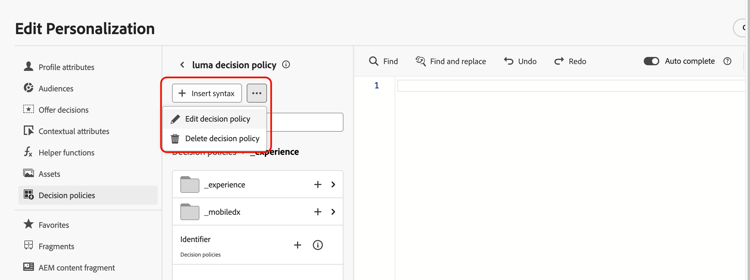
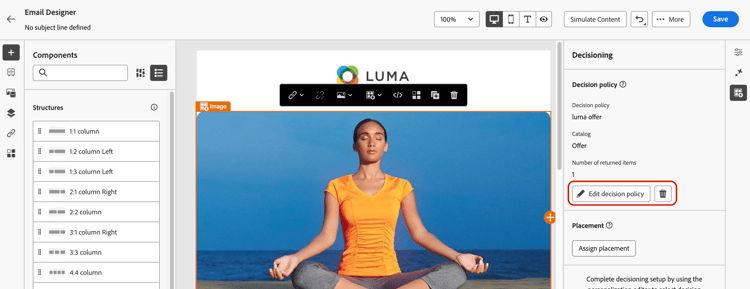
Usar uma política de decisão em seu conteúdo use-decision-policy
Depois de criada, a política de decisão e os atributos vinculados aos itens de decisão retornados podem ser usados em seu conteúdo para personalizar seu conteúdo. Para fazer isso, siga estas etapas.
Inserir o código de política de decisão insert-code
-
Abra o editor de personalização e acesse o menu de Política de decisão.
-
Para emails, clique em Inserir sintaxe para adicionar o código correspondente à política de decisão. Para experiências baseadas em código, clique em Inserir política.
accordion Inserir código de política de decisão em emails 
Para emails, se nenhum posicionamento tiver sido associado ao componente anteriormente, selecione um na lista e clique em Atribuir.

accordion Inserir código de política de decisão na experiência baseada em código 
note note NOTE Se o botão de inserção de código não for exibido, uma política de decisão pode já ter sido configurada para o componente principal. -
O código da política de decisão é adicionado. Essa sequência será repetida o número de vezes que você deseja que a política de decisão seja retornada. Por exemplo, se você optar por retornar dois itens ao criar a decisão, a mesma sequência será repetida duas vezes.
Aproveitar atributos de itens de decisão attributes
Agora você pode adicionar todos os atributos de decisão desejados dentro desse código. Os atributos disponíveis são armazenados no esquema do catálogo Ofertas. Os atributos personalizados são armazenados na pasta _<imsOrg> e os atributos padrão na pasta _experience. Saiba mais sobre o esquema do catálogo de Ofertas

trackingToken precisa ser adicionado da seguinte maneira para o conteúdo da política de decisão:>
trackingToken: {{item._experience.decisioning.decisionitem.trackingToken}}-
Clique em cada pasta para expandi-la. Coloque o cursor do mouse no local desejado e clique no ícone + ao lado do atributo que deseja adicionar. Você pode adicionar quantos atributos desejar ao código.

-
Certifique-se de envolver o loop
#eachdentro de um par de colchetes[ ]e adicionar uma vírgula antes de fechar/each.
-
Você também pode adicionar qualquer outro atributo disponível no editor de personalização, como atributos de perfil.

Aproveitar fragmentos fragments
Se a política de decisão contiver itens de decisão, incluindo fragmentos, você poderá aproveitar esses fragmentos no código de política de decisão. Saiba mais sobre fragmentos
Por exemplo, digamos que você queira exibir conteúdos diferentes para vários modelos de dispositivos móveis. Certifique-se de ter adicionado fragmentos correspondentes a esses dispositivos ao item de decisão que você está usando na política de decisão. Saiba como.

Depois de concluído, você pode usar um dos seguintes métodos:
Basta copiar e colar o bloco de código abaixo no código de política de decisão. Substitua variable pela ID do fragmento e placement pela chave de referência do fragmento:
| code language-none |
|---|
|
-
Navegue até as funções auxiliares e adicione a função Let
{% let variable = expression %} {{variable}}ao painel de código, onde você pode declarar a variável para o fragmento.
-
Use a função de Mapa > Obter
{%= get(map, string) %}para criar sua expressão. O mapa é o fragmento referenciado no item de decisão e a sequência pode ser o modelo de dispositivo inserido no item de decisão como a Chave de referência do fragmento.
-
Você também pode usar um atributo contextual que contenha essa ID de modelo de dispositivo.

-
Adicione a variável escolhida para o fragmento como a ID do fragmento.

A ID do fragmento e a chave de referência serão selecionadas na seção Fragmentos do item de decisão.
Etapas finais final-steps
Quando o conteúdo estiver pronto, revise e publique sua campanha ou jornada:
Para experiências baseadas em código, assim que o desenvolvedor fizer uma chamada de API ou SDK para buscar conteúdo para a superfície definida na configuração do canal, as alterações serão aplicadas à página da Web ou aplicativo.
Para ver o desempenho de suas decisões, você pode criar painéis de relatórios personalizados do Customer Journey Analytics.